ESENT je integrovaný databázový vyhledávač ve vašem počítači, který pomáhá Průzkumník souborů, Vyhledávání k vyhledání parametrů v celém počítači. Někteří uživatelé systému Windows 10 si stěžují na problém související se selháním systému Windows 10 ESENT na jejich příslušných systémech. Pokud ve svém počítači čelíte podobnému problému, postupujte podle těchto oprav a budete schopni problém v počítači vyřešit.
Oprava-1 Vytvořit složku databáze v TileDataLayer-
Vytváření a Databáze složka v TileDataLayer složka vám může pomoci vyřešit tento problém v počítači.
1. lis Klávesa Windows + R. obědvat Běh okno. Nyní, kopírovat vložit adresa této složky v Běh a udeřit Enter.
C: \ Windows \ system32 \ config \ systemprofile \ AppData \ Local \
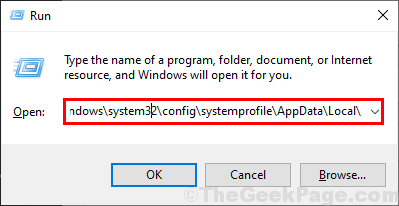
2. Nyní, klikněte pravým tlačítkem myši na otevřeném prostoru a poté klikněte na „Nové>“A poté klikněte na„Složka„Vytvořit složku v počítači.
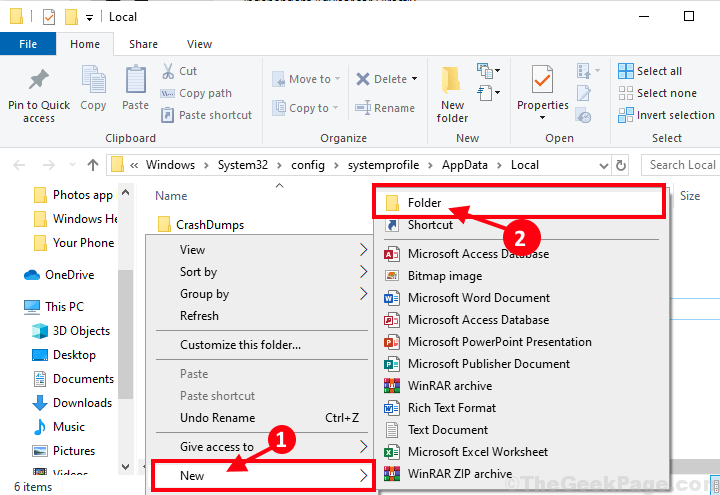
3. Přejmenujte novou složku na „TileDataLayer" a pak dvojklik otevřete jej v počítači.
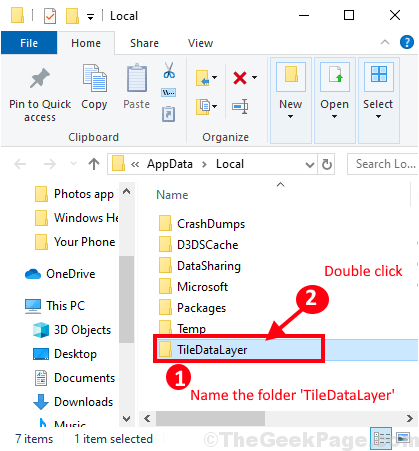
4. Znovu klikněte pravým tlačítkem myši
na prázdném místě a poté klikněte na „Nové>“A poté klikněte na„Složka”K vytvoření nové složky.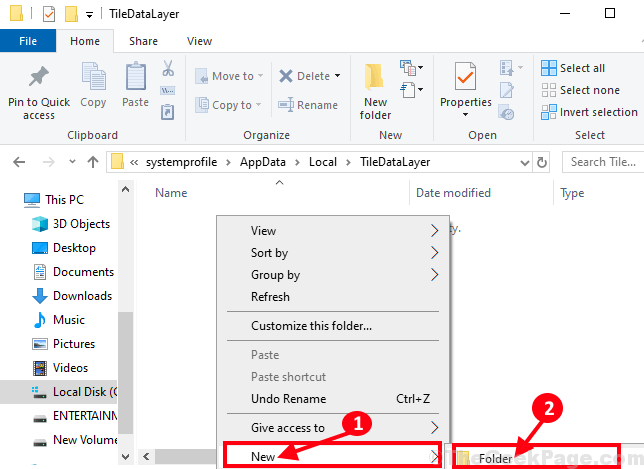
5. Přejmenovat složka jako „Databáze“.
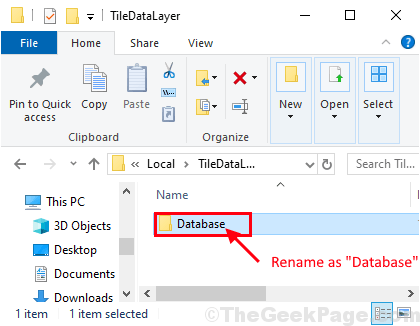
Nyní zavřete Průzkumník souborů okno a poté restartovat tvůj počítač. Po restartu by měl být problém vyřešen.
Oprava-2 Použijte cmd k vytvoření složek-
V dřívější opravě, pokud při vytváření složek v počítači čelíte jakýmkoli obtížím, tato oprava vám určitě pomůže.
1. Chcete-li otevřít Běh v okně musíte stisknout ‚Klávesa Windows + R.„Klíče společně.
2. V tomto Běh okno, napište „cmd“A poté klikněte na„OK“.

3. Kopírovat vložit tyto příkazy v CMD okno a poté stiskněte Enter vytvořit nové složky s názvem „TileDataLayer„A“Databáze‘.
cd config \ systemprofile \ AppData \ Local. mkdir TileDataLayer. cd TileDataLayer. mkdir databáze
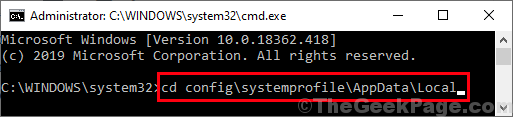
Po provedení posledního příkazu v počítači zavřete Příkazový řádek okno.
Restartujte tvůj počítač. Po restartu počítače již nebudete čelit chybě ESENT.


![10+ nejlepších adaptérů Wi-Fi pro váš Windows 10 [Průvodce 2021]](/f/d78e4b2c7734158aed55719eac998fa6.jpg?width=300&height=460)